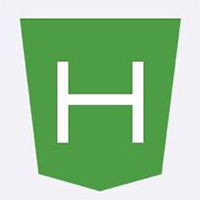HbuilderX怎么设置代码自动换行?HbuilderX设置换行步骤以及常用快捷键汇总
花事不留
很多使用HbuilderX做开发的小伙伴,发现自己的编辑器代码不会自动换行看起来特别别扭,想设置自动换行。安排,下面小编就教你如何设置!
步骤阅读
方法/步骤
首先打开电脑上的HbuilderX

新建一个测试文件(可以发现,当代码超出窗口宽度后,会有滚动条,不会换行!)

接下来我们点击菜单栏中的【视图】

在弹出的窗口,点击勾选上【自动换行】

勾选后,我们来看看效果吧!如图所示:

方法总结:
1、打开【HbuilderX】
2、新建一个测试文件
3、点击【视图】
4、点击【自动换行】
5、查看【效果】
注意事项
tips1:新建一个测试文件只是为了方便给大家演示,大家可以忽略!
tips2:设置自动换行后,代码超出窗口宽度将会自动换到下一行!
HbuilderX快捷键
链接 输入a,按下tab
加粗 ctrl+B
换行 需要换行的那一行后面加2个空格(或者按下tab),之后换行,写下一行即可,两行显示的时候就不会连在一起了
分割线 hr 按下tab
标题 输入h2,按下Tab
图片 输入img,按下tab
代码区 code +tab
表格 table n* n ,按下tab n为相应的行数与列数
有序列表 Ctrl+Alt+1 无序列表 Ctrl+Alt+-
选中文字,按下`~_可以自动对应的包围
选中当前行 crtl+l
剪切当前行 crtl+x
复制当前行 crtl+c
删除线 两个~~包围 这是测试文字
任务清单未完成ctrl + alt +[ 已完成ctrl + alt + ] 测试
[ ] md文件学习
[x] md 的就看风景
多行光标crtl+鼠标左键
当前日期 输入day,按下tab,得在开头 或者是前面有空格 2019-02-01
当前时间 输入time,按下tab,得在开头或者是前面有空格 2019-02-01 23:43:35
互换内容 选中2个选区后,按Ctrl+Shift+X,可互换选区内容。如无选区,只是2个光标,则互换2行